ホームページ >モバイルチュートリアル >iPhone >iPadのパスワードを忘れた場合: iPadの画面アクセスを復元する4つの方法
iPadのパスワードを忘れた場合: iPadの画面アクセスを復元する4つの方法
- WBOYWBOYWBOYWBOYWBOYWBOYWBOYWBOYWBOYWBOYWBOYWBOYWB転載
- 2024-01-09 11:26:081538ブラウズ
スマートフォンの普及により、人々はますます携帯電話に依存するようになっています。私たちは携帯電話やタブレットにたくさんのものを保存していますが、非常に多くのパスワードを設定しているため、それらの一部を忘れてしまうことがあります。 iPad のパスコードを忘れた場合、デバイスを使用したり、情報やデータにアクセスしたりできなくなります。でも心配しないでください。iPad のロックを解除するための 4 つの簡単な方法をこれから紹介します。
パート 1: Apple Screen Unlock Tool を使用して、パスワードを忘れた iPad のロックを解除する
Apple Screen Unlock Tool を使用するのが、iPad のロックを解除する最も簡単な方法です。このツールは、パスワードを入力したり iTunes を使用したりせずに iPad のロックを簡単に解除できるため、非常におすすめです。 Apple 画面ロック解除ツールを使用して iPad のパスワードを忘れた問題を解決する方法については、以下の手順に従ってください。
最初のステップでは、ラップトップまたは PC にこのツールをダウンロード、インストールし、起動する必要があります。次に、USB ケーブルを使用して iPad とコンピュータを接続します。
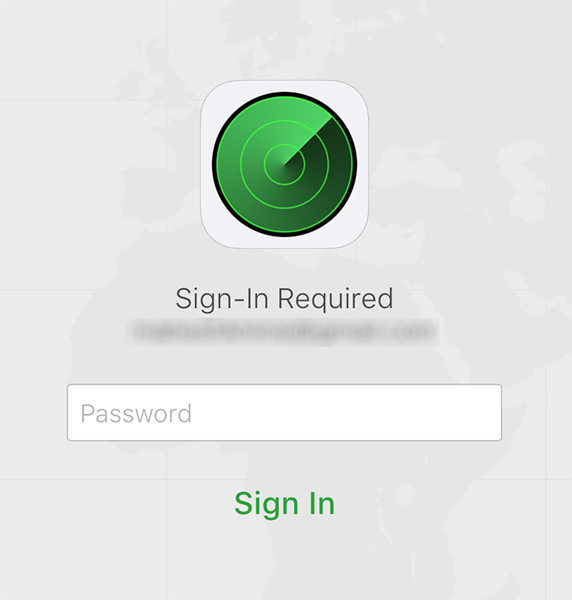
2 番目のステップでログインした後、「すべてのデバイス」でロックしたい iPad を見つけ、「iPad を消去」をクリックする必要があります。
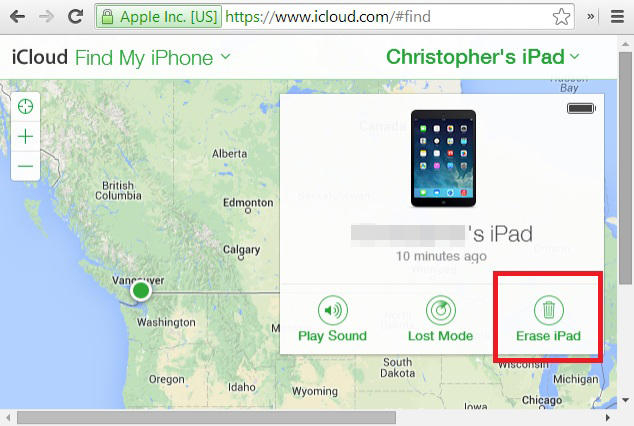
iCloud の「iPad を探す」機能を使用して、iPad のロックを簡単に解除できます。この機能は、デバイスを見つけてロックを解除し、iPad を安全に保つのに役立ちます。簡単な手順に従うだけで、iPad へのアクセスを取り戻すことができます。
パート 3: パスワードを忘れた場合に iTunes を使用して iPad のロックを解除する
iPad のパスワードを忘れた場合、iTunes を使用してロックを解除するのが最も一般的な方法です。この方法を使用するには、まず iPad が iTunes と同期されていることを確認してください。初めて iTunes を使用して iPad を同期する場合、この方法は使用できません。以前に iPad を iTunes と同期したことがある場合は、次の手順に従ってロックされた iPad のロックを解除してください:
まず、PC またはラップトップを準備し、USB データ ケーブルを使用してロックされた iPad とコンピュータを接続する必要があります。それらを接続します。これにより、コンピューター上で後続の操作を確実に実行できるようになります。 ステップ 2: コンピュータで iTunes アプリケーションを開きます。 iTunes は Apple が開発したソフトウェアで、iOS デバイス上のコンテンツを管理および同期できます。 ステップ 3: iTunes インターフェースで、左上隅にあるデバイスアイコンをクリックし、iPad を選択します。これにより、iPad の管理インターフェイスに入ることができるようになります。 ステップ 4: 管理インターフェイスで、左側のメニュー バーの [概要] オプションをクリックします。概要ページでは、iPad に関する基本情報を表示および管理できます。 ステップ 5: 概要ページで、「iPad を復元」または「iPad を復元」のオプションを見つけます。このオプションをクリックし、プロンプトに従います。これにより、iPad が工場出荷時の設定に復元され、ロックが解除されます。 ステップ 6: 回復プロセスが完了するまで待ちます。 iPadのモデルとストレージ容量によっては、このプロセスに時間がかかる場合があります。 ステップ 7: リカバリが完了すると、iPad が再起動し、ロックが解除されます。画面上の指示に従って設定して使用できます。 上記の手順により、ロックされたiPadのロックを簡単に解除して再び使用できるようになります。回復処理によりすべてのデータが消去されるため、回復操作を実行する前に、iPad に重要なデータがないことを確認してください。バックアップがある場合は、復元の完了後にそれを復元できます。
2番目のステップは、「デバイス」アイコンをクリックし、次に右側の「概要」をクリックし、最後に「iPadを復元」ボタンをクリックすることです。
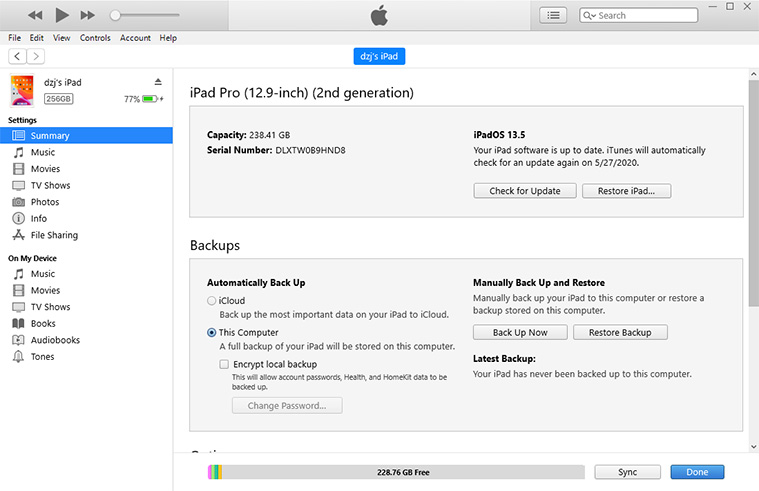
iPad は工場出荷時の設定に復元され、ロック解除パスワードを含むすべてのデータが削除されます。ただし、以前のバックアップを使用してすべてのデータを復元し、取り戻すことができます。
パート 4: リカバリ モードでパスワードを忘れた iPad のロックを解除する
これまでに iTunes を使用して iPad とデータを同期したことがない場合は、次の方法を試して iPad のロックを解除できます。方法の1つは、リカバリモードを通じてiPadのロックを解除することです。以下の手順に従ってiPadをリカバリモードにし、パスコードを忘れたiPadのロックを解除してください。
画面に「iTunes に接続」プロンプトが表示されるまで、iPad の「ホーム」ボタンと「電源」ボタンを押し続けます。
2 番目のステップは、iPad を PC またはラップトップに接続し、iTunes を開くことです。接続が成功すると、iTunes は iPad がリカバリモードであることを知らせるプロンプトメッセージを表示します。 「OK」をクリックしてから「復元」ボタンをクリックする必要があります。このようにして、iPad の復元を開始できます。
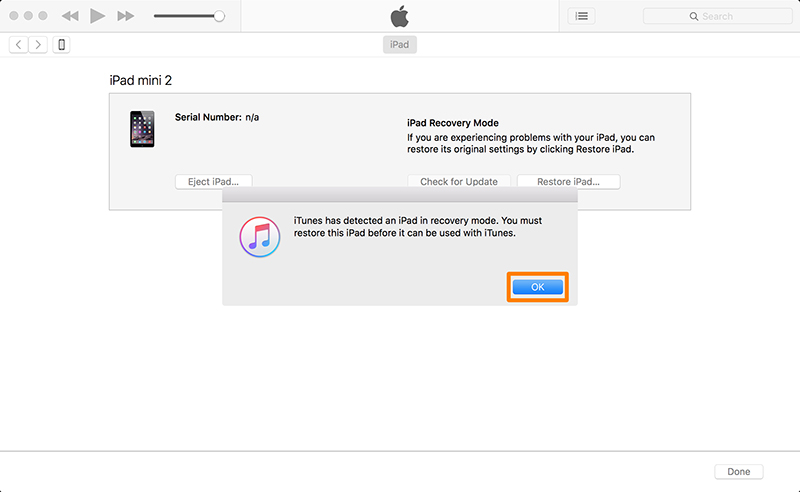
この方法は非常に簡単で、これまでに他のデバイスと同期したことがない場合でも、iPad を復元してロックを解除するのに役立ちます。
iPad のパスワードを忘れると問題が発生する可能性がありますが、ご心配なく。この問題を解決する方法があります。 Apple の画面ロック解除ツールを使用することを強くお勧めします。これは非常に便利で実用的です。このツールをダウンロードしてインストールするだけで、ワンクリックのロック解除機能を使用して、パスワードを使用して iPad のロックを簡単に解除できます。このツールは非常に信頼性が高く、iPad を再び使用できるようにするために追加の条件は必要ありません。
以上がiPadのパスワードを忘れた場合: iPadの画面アクセスを復元する4つの方法の詳細内容です。詳細については、PHP 中国語 Web サイトの他の関連記事を参照してください。

